Anda menyukai versi gratis dari Moon+ Reader dan memutuskan untuk menggunakan Pro atau baru saja membeli versi Pro dari awal, bagaimanapun juga, Anda telah membuat pilihan yang tepat.
Setiap kali Anda menggunakan aplikasi Pro, Anda menikmati fitur yang biasanya tidak Anda alami dengan versi gratis, dan hal yang sama berlaku untuk aplikasi ini. Moon+ Reader Pro menawarkan lebih banyak fitur daripada versi gratisnya.
Ini juga memiliki program Beta di mana Anda dapat mendaftar untuk menguji fitur yang belum dirilis untuk semua orang.
Fitur Eksklusif Moon+ Reader Pro
Perbedaan antara Moon+ Reader versi gratis dan berbayar adalah dengan versi berbayar, Anda mendapatkan lebih banyak fitur. Misalnya, fitur yang hanya Anda dapatkan dengan versi Pro adalah:
- Tanpa iklan
- Goyang untuk berbicara (Text-to-speech, dukungan mesin TTS)
- Lebih banyak tema, gambar latar belakang, dan font
- Membaca fungsi statistik
- Sesuaikan fungsi bilah pembaca
- Kontrol tombol Headset & Bluetooth
- Penggantian nama Pembalikan peran
- Dukungan sentuh multi-titik
- Kata sandi melindungi aplikasi
- Pesan ke pintasan layar beranda
- Anotasi, sorotan & bookmark berbagi dukungan
- dukungan email
- Dukungan rak widget
- Letakkan buku favorit Anda, letakkan di desktop sebagai widget
Cara Mengimpor File atau Buku ke Rak Pembaca Bulan
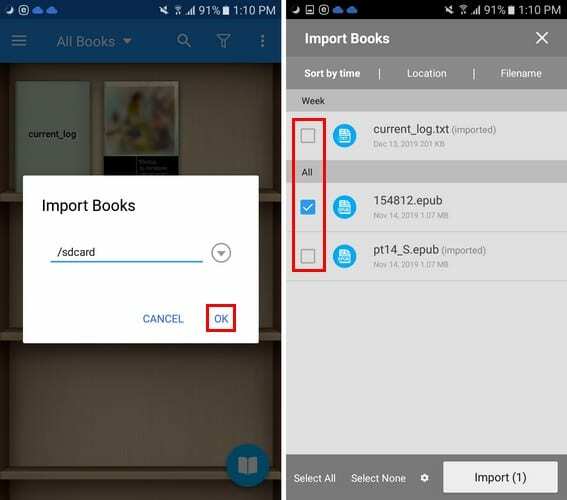
Hal pertama yang perlu Anda lakukan adalah mengimpor file yang didukung ke rak Anda. Untuk melakukannya:
- Ketuk tiga titik di kanan atas
- Pilih opsi Impor buku
- Pilih dari mana Anda ingin mengimpor buku
- Ketuk Oke
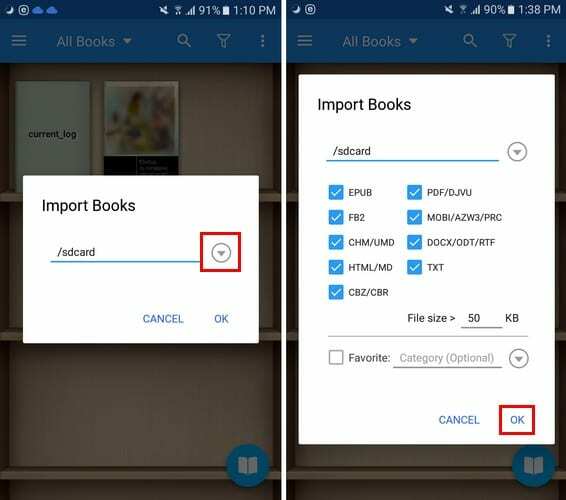
Aplikasi ini akan menunjukkan kepada Anda semua dukungan yang dapat ditemukannya. Pilih yang Anda inginkan dan ketuk tombol impor di kanan bawah.
Cara Menyorot Teks dan Menyesuaikan Warna
Jika Anda menemukan sesuatu, yang ingin Anda temukan nanti, menyorotnya adalah suatu keharusan dengan cepat. Untuk menyorot teks, tekan lama pada teks dan berbagai opsi penyorotan akan muncul. Misalnya, Anda dapat menyorot teks dengan menggunakan:
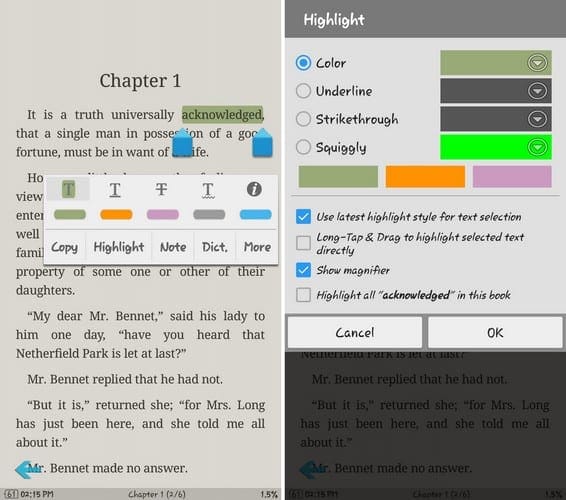
- Menggarisbawahi
- Garis berlekuk-lekuk
- Menyeberangi
- Warna
Setelah Anda memutuskan bagaimana Anda ingin menyorot teks Anda, Anda juga dapat menyesuaikannya dan mengubah warna default. Untuk mengubah warna default, tekan lama pada teks apa pun dan pilih opsi Sorotan.

Ketuk menu tarik-turun warna dan buat warna Anda. Setelah selesai, ketuk OK.
Cara Menghapus Semua atau Teks Yang Disoroti Tertentu
Mungkin apa yang Anda soroti pada awalnya tidak begitu penting, dan sekarang Anda ingin menghapusnya. Untuk menghapus kata atau frasa tertentu yang Anda soroti, Anda dapat mengetuk teks yang Anda soroti dan mengetuk ikon tempat sampah.
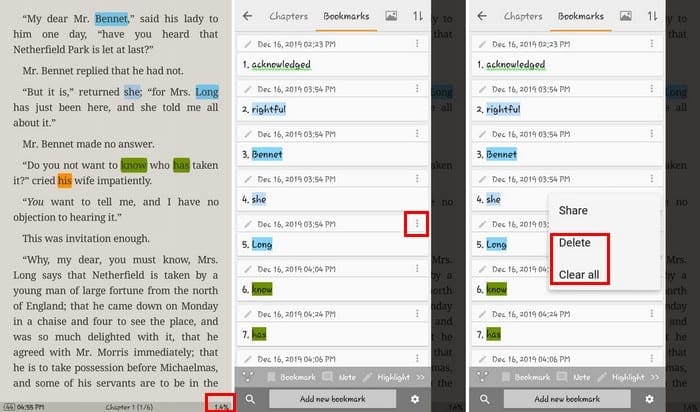
Jika Anda tidak dapat mengingat di mana teks yang disorot berada, ketuk persentase yang memberi tahu Anda seberapa jauh Anda dengan bacaan Anda. Aplikasi ini akan menunjukkan kepada Anda semua kata atau frasa yang telah Anda soroti sejauh ini.
Ketuk salah satu dari tiga titik di sebelah kanan. Pilih untuk menghapus teks tertentu atau menghapus semuanya.
Cara Menambahkan Buku ke Favorit dan Mengubah Sampul Buku
Ada cara untuk membuat buku lebih nyaman ditemukan, tandai sebagai salah satu favorit Anda. Untuk melakukan ini, tekan lama pada buku dan ketuk ikon buku dengan bintang di tengah.
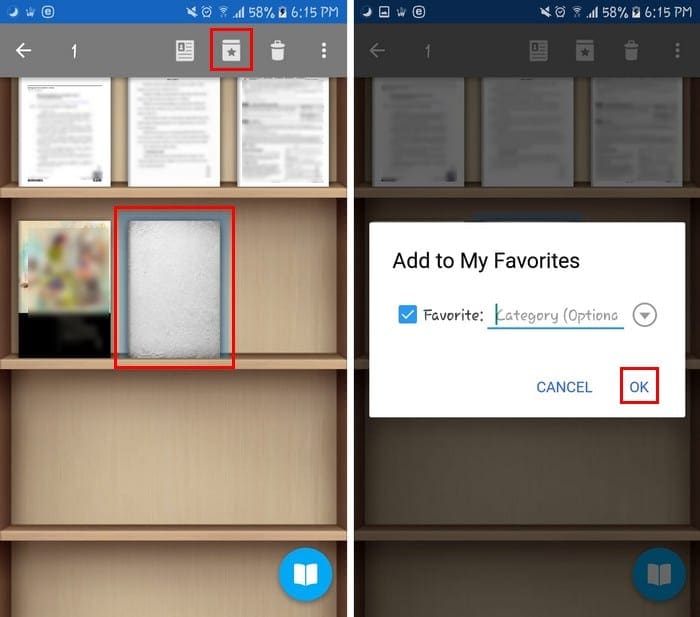
Cara lain untuk menambahkan buku apa pun ke favorit Anda adalah dengan membuka buku itu. Anda dapat melakukan ini dengan mengetuk waktu di sudut kanan bawah. Tambahkan ke Favorit Saya harus di kanan bawah.
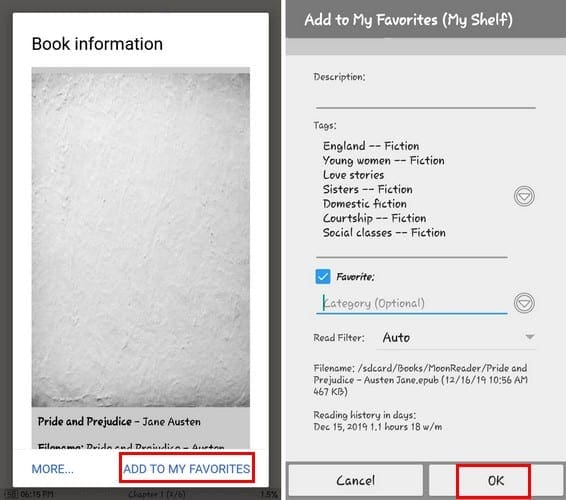
Saat Anda mengetuk opsi, Anda dapat melakukan hal-hal seperti mengubah nama, nama penulis, menambahkan deskripsi, menambah atau menghapus tag, dan menambahkan filter baca.
Jika Anda memiliki buku yang sampul bukunya ingin Anda sembunyikan, Anda dapat melakukannya dengan menekan lama pada buku dan memilih ikon seperti sampul. Ketuk opsi Select cover dan pilih dari opsi yang tersedia.
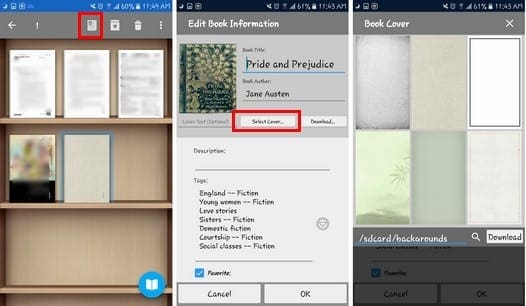
Cara Membuat dan Mengelola Bookmark Anda
Untuk membuat bookmark, ketuk persentase di bagian bawah dan ketuk opsi yang mengatakan Tambahkan Bookmark Baru.
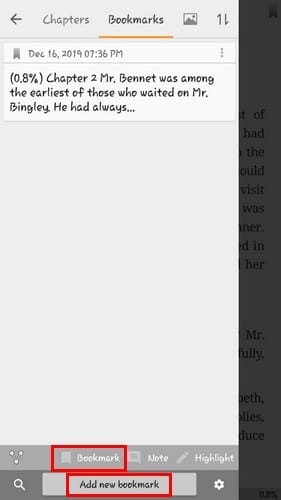
Setelah beberapa saat, Anda telah membuat begitu banyak bookmark yang memiliki teks yang perlu Anda miliki sehingga mencoba menemukan yang spesifik hampir merupakan misi yang mustahil.
Untuk menemukan apa yang Anda butuhkan, Anda dapat menggunakan opsi pencarian untuk menemukan dengan mudah. Untuk mencari teks, ketuk persentase lagi. Di kanan bawah, dan ketuk ikon pencarian di kiri bawah.
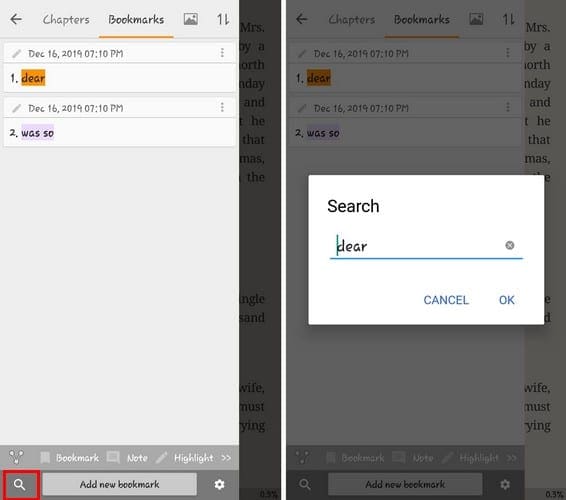
Jika Anda ingin pergi ke bookmark tertentu, cari dan ketuk dari hasil.
Anda juga dapat mengurutkan bookmark Anda berdasarkan waktu selama Anda membuka halaman samping. Ketuk roda gigi di sebelah opsi Tambahkan bookmark baru dan centang kotak untuk Urutkan menurut waktu.
Cara Mendapatkan Buku Gratis
Moon+ Reader memiliki bagian di mana Anda dapat menginstal buku gratis untuk dibaca. Misalnya, Anda dapat mengunduh buku gratis seperti Pride and Prejudice dan lainnya.
Untuk mendapatkan buku gratis Anda, buka halaman utama aplikasi dan ketuk tiga baris di kiri atas. Pilih opsi Perpustakaan Bersih, diikuti dari mana Anda ingin mendapatkan buku gratis Anda.

Jika Anda mendapatkan buku Anda dari Project Gutenberg, Anda dapat memilih buku Anda dari bagian seperti Populer, Terbaru, atau Acak. Pilih buku yang Anda inginkan (Dua kali), dan untuk menyelesaikannya, ketuk tombol unduh.
Cara Menyesuaikan Bagaimana Buku Anda Diurutkan
Mungkin juga di rak buku, diurutkan sesuai keinginan Anda. Ketuk ikon yang terlihat seperti senter di bagian atas, dan Anda akan melihat semua cara untuk menyortir buku.
Di bagian Urutkan Menurut, Anda memiliki opsi seperti:
- Judul buku
- Pengarang
- waktu impor
- folder penyimpanan
- daftar terbaru
Di Filter Baca, Anda memiliki opsi seperti:
- Semua
- Belum dibaca
- Membaca
- Selesai
Di Jenis Rak, Anda dapat mengubah gaya rak.
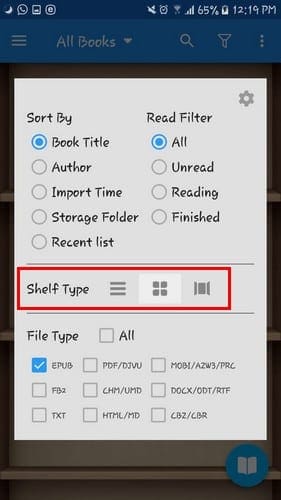
Mulai dari kiri ke kanan, seperti inilah tampilan rak buku Anda dengan setiap opsi.

Kesimpulan
Moon+ Reader Pro sangat bagus jika Anda menangani berbagai jenis file. Tidak hanya mendukung berbagai jenis file, tetapi juga menawarkan desain yang indah. Apa pendapat Anda tentang aplikasi?